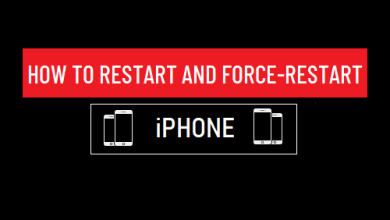Как изменить свое имя на Facebook

[ad_1]
Вы можете изменить свое имя на Facebook по разным причинам, от изменения фамилии или юридического имени до других возможных причин.

Изменить имя в Facebook
Прежде чем приступить к шагам по изменению своего имени в Facebook, вы должны знать, что Facebook разрешает изменение имени один раз в 60 дней.
На практике это означает, что если вы передумаете или сделаете ошибку в процессе изменения имени, вы не сможете вернуться и исправить ошибку или вернуться к своему исходному имени в течение 60 дней.
Кроме того, если вы часто меняете свое имя, Facebook может запретить вам вносить какие-либо дальнейшие изменения в свое имя в течение 120 дней.
Вы также должны знать, что Facebook не разрешает использовать заголовки (профессиональные или религиозные), оскорбительные слова, наводящие слова или фразы вместо имени.
Вам также может быть интересно узнать, что Facebook позволяет использовать псевдонимы, такие как Билл вместо Уильяма или Лиз вместо Элизабет.
Изменение вашего имени или добавление псевдонима в Facebook ничего не изменит в вашей учетной записи Facebook и не удалит теги, примененные к вашему предыдущему имени.
Шаги по изменению имени Facebook на iPhone или Android
Шаги по изменению имени Facebook на телефоне Android и iPhone очень похожи, за исключением расположения 3-строчного значка меню гамбургера.
Откройте Facebook и нажмите 3-строчное меню значок (расположен внизу на iPhone и вверху на телефоне Android).
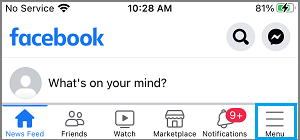
На следующем экране перейдите к Настройки и конфиденциальность > Настройки > Персональная информация и нажмите на свой Имя.
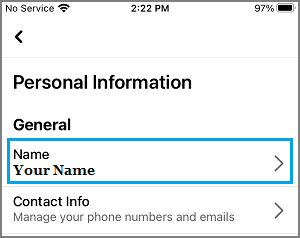
На экране имени введите свой Новое имя и нажмите на Просмотреть изменение кнопка.
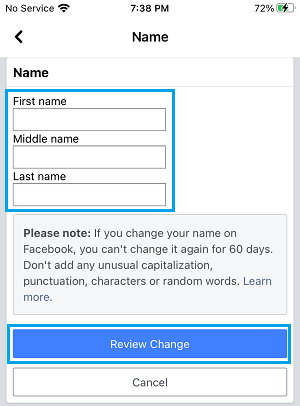
На следующем экране проверьте свой Новое имя, введите ваш Пароль Facebook и нажмите на Сохранить изменения кнопка.
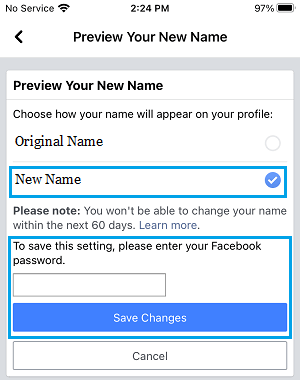
В зависимости от ваших настроек конфиденциальности ваше новое имя в Facebook должно теперь отображаться для ваших контактов и других пользователей.
Используйте псевдоним на Facebook.
Вместо изменения имени на Facebook вы можете добавить псевдоним к существующему имени и попросить Facebook показать этот псевдоним вместо вашего имени.
Откройте Facebook и нажмите 3-строчное меню значок (расположен внизу на iPhone и вверху на телефоне Android).
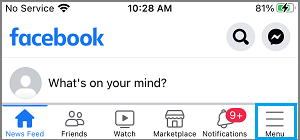
На следующем экране перейдите к Настройки и конфиденциальность > Настройки > Персональная информация и нажмите на свой Имя.
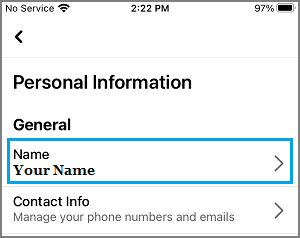
На экране имени прокрутите вниз и выберите Добавьте псевдоним, имя при рождении… вариант.
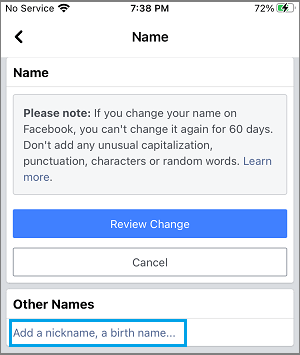
На следующем экране введите свой Ник, выберите вариант Показать вверху профиля и нажмите на Сохранять кнопка.
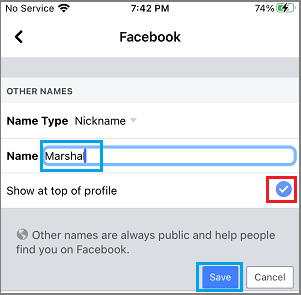
В зависимости от ваших настроек конфиденциальности ваш никнейм должен теперь отображаться для ваших контактов и других пользователей на Facebook.
- Как создать учетную запись Facebook без номера телефона
- Как скрыть одного друга от другого на Facebook
[ad_2]